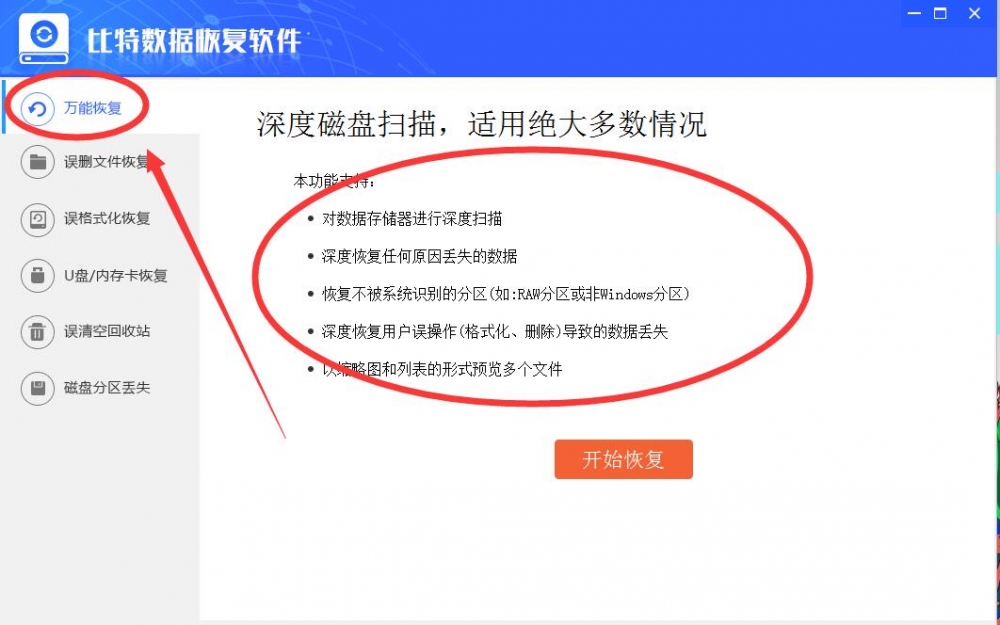C盘,一个系统最重要的地方。大多数用户都不会故意选择C盘保存文件,或者比较慎重地操作C盘里面的文件,但不可避免的还是会发生C盘数据丢失的情况,朋友请莫慌张,专家带你完美恢复C盘的数据。
C盘数据在什么情况下需要恢复呢?
电脑桌面上的文件位置为C:UsersAdministratorDesktop上,为数不少的用户都有在桌面新建文件的习惯,在整理电脑桌面的时候经常会出现误删除的情况。
情况二:卸载安装在C盘的程序导致相关文件丢失。
大多数软件或者程序安装路径都默认选择为C盘,特别是“一键安装”或者“快速安装”默认就安装在C盘,当卸载程序后,程序相关的配置文件就会同时被删除。
情况三:重装系统导致C盘格式化。
当系统出现问题,需要重装或者还原系统导致C盘原数据丢失。
当出现这些情况时,请立即使用比特数据恢复软件,找回丢失的数据。
1、打开电脑,在浏览器中输入“比特数据恢复软件”关键词,搜索该软件并将其下载安装到电脑上。
2、运行该软件,我们选择“万能恢复”可有效全面的帮我们找回电脑硬盘中丢失的文件。
3、点击选择“万能恢复”后,会进入磁盘分区界面,我们选择需要恢复的硬盘分区,点击“开始扫描”按钮,软件就对我们所选磁盘进行扫描了,我们需要耐心等待。
4、扫描完成后,我们就可以在软件界面最侧看到扫描结果了,我们点击扫描结果里的文件,找到丢失的文件,在右侧我们就可以对文件里的数据进行预览,然后点击“恢复”按钮。
5、随后会弹出一个页面,为恢复的文件设置好保存的路径,我们点击“确定”按钮即可,就恢复了电脑硬盘中丢失的文件了。

 3306723083
3306723083 kefu@jiangxiatech.com
kefu@jiangxiatech.com  3306723083
3306723083 kefu@jiangxiatech.com
kefu@jiangxiatech.com